1.1. Đề bài:
– Ngày 12/05/2014: Gia công và lắp đặt xong cốt thép cột C1 trục X1/Y1; X2/Y1; X3/Y1.
– Ngày 13/05/2014: Gia công và lắp đặt ván khuôn cột C1 trục X1/Y1; X2/Y1; X3/Y1.
– Ngày 14/05/2014: Đổ bê tông cột C1 trục X1/Y1; X2/Y1; X3/Y1.
– Ngày 17/05/2014: Gia công và lắp dựng xong ván khuôn dầm sàn tầng 2.
– Hãy lập hồ sơ nghiệm thu các công việc trên, sử dụng phần mềm QLCL GXD.
1.2. Bài giải:
- Bước 1: Mở phần mềm Quản lý chất lượng công trình GXD
Kích đúp vào biểu tượng phần mềm trên màn hình desktop.
Hình 3.13 – Khởi động phần mềm
- Bước 2: Khai báo thông tin cán bộ của các đơn vị trong dự án
Hình 3.14 – Khai báo thông tin cán bộ của các đơn vị trong dự án.
Điền các thông tin cơ bản như tên Dự án, công trình, hạng mục, gói thầu, hợp đồng số, địa điểm xây dựng, tỉnh/thành phố.
Thông tin cán bộ của các đơn vị thực hiện dự án được thể hiện trong sheet thông tin, ở sheet này bạn sẽ khai báo các cán bộ, chức vụ của các đơn vị thực hiện dự án như Chủ đầu tư, Tư vấn giám sát, Quản lý dự án, Đơn vị thi công, Đơn vị thí nghiệm….
Trường hợp mở phần mềm lên không tìm thấy sheet thông tin, chúng ta kích chuột phải click dòng unhide để chọn sheet thông tin hiện lên trên thanh công cụ.
- Bước 3: Khai báo thông tin chức vụ những cán bộ tham gia ký hồ sơ
Một bộ hồ sơ có rất nhiều biên bản, từ biên bản lấy mẫu đến biên bản nghiệm thu và các thành phần tham gia ký các biên bản này là khác nhau. Và trong thời gian thi công công trình xây dựng thường hay thay đổi các cán bộ vì nhiều lý do. Nắm bắt được khó khăn đó phần mềm Quản lý chất lượng công trình (viết tắt là QLCL GXD), đã đưa ra sheet ký hồ sơ, tại sheet này bạn sẽ giải quyết được vấn đề thay đổi cán bộ ký hồ sơ một cách dễ dàng.
Hình 3.15 – Khai báo các cán bộ tham gia ký các biên bản
Trong công tác làm hồ sơ chất lượng có hai loại biên bản chính, chiếm nhiều thời gian và làm việc hàng ngày với hai loại biên bản này. Trong đề bài là nghiệm thu công việc, vậy làm các biên bản nghiệm thu công việc ta sẽ làm như thế nào?
- Bước 4: Điền nội dung công việc, ngày, giờ nghiệm thu
Hình 3.16 – Điền nội dung công việc, ngày giớ nghiệm thu.
Theo điều 20 thuộc Thông tư 10/2013/TT-BXD ngày 25 tháng 7 năm 2013 có quy định, sau khi nghiệm thu công việc trước mới được phép thi công công việc tiếp theo.
- Điền nội dung công việc cần nghiệm thu hay nói cách khác là đối tượng nghiệm thu. Lưu ý cột mã HSNT đánh số theo thứ tự tăng dần, sau khi đánh xong nhìn sang bên phải các cột ngày, giờ nghiệm thu hiện lên ngày, giờ nghiệm thu mặc định lúc này phần mềm mới nhận nội dung công việc mà bạn vừa nhập vào. Nhiều trường hợp sử dụng phương pháp kéo Excel cần kiểm tra lại xem phần mềm đã nhận lệnh chưa?
- Đi kèm với các công việc sẽ có hệ thống Quy chuẩn, tiêu chuẩn cho quy trình thi công cũng như làm căn cứ nghiệm thu. Trong cột tiêu chuẩn có thể tự viết hoặc có thể chọn những tiêu chuẩn có sẵn trong phần mềm bằng cách click chuột phải và chọn các tiêu chuẩn cho phù hợp với nội dung công việc. Tương tự như thế ta thao tác với cột chọn ngày nghiệm thu. Cột giờ nghiệm thu đang mặc định nhập 00h00-00h00, khi làm hồ sơ bạn sẽ tự nhập ngày tháng cụ thể sao cho phù hợp.
- Mỗi một công việc xây dựng được nghiệm thu cần phải có ba biên bản chính đó là: Nghiệm thu nội bộ, Phiếu yêu cầu nghiệm thu, Nghiệm thu công việc xây dựng. Khi cần đến biên bản nào bạn click vào ô tương ứng ghi trong bảng trên.
Với cột mã công việc để tiện dụng cho việc quản lý hồ sơ được tốt hơn, bạn cũng có thể chọn các mã công việc tương ứng bằng cách click chuột phải và chọn mã công việc tương ứng, bạn có thể thêm mã công việc và đặt các mã theo ý muốn của mình, vấn đề này cho thấy phần mềm rất tiện lợi và linh hoạt.
- Bước 5: Chạy lệnh các biên bản nghiệm thu theo danh mục hồ sơ đã được điền trước đó.
Hình 3.17 – Chạy lệnh xuất các danh mục hồ sơ
Sau khi chạy lệnh xuất các danh mục hồ sơ ta được:
Hình 3.18 – Danh mục hồ sơ nghiệm thu
Để trở về danh mục nghiệm thu công việc click vào dòng Danh mục nghiệm thu công việc. Sau khi trở về danh mục hồ sơ công việc để đi đến các biên bản chi tiết ta click vào các lối tắt ở góc phải:
Hình 3.19 – Di chuyển vào biên bản nghiệm thu chi tiết
Nghiệm thu nội bộ:
Hình 3.20 – Nghiệm thu nội bộ công việc xây dựng
Bên phải có biểu tượng mũi tên lên xuống đây chính là số biên bản, bạn có thể click lên hoặc xuống đối với các biên bản liền nhau, đối với biên bản cách xa nhau để tìm nhanh có thể nhập luôn số biên bản vào ô bên cạnh. Tương tự như thế đối với Phiếu yêu cầu nghiệm thu, Biên bản nghiệm thu công việc xây dựng.
Hình 3.21 – Phiếu yêu cầu nghiệm thu công việc xây dựng
Hình 3.22 – Nghiệm thu công việc xây dựng
Tới bước này về cơ bản đã xong công tác nghiệm thu cho một đầu công việc, những đầu công việc khác ta làm tương tự, sau đó chỉnh sửa in ấn rồi đi xin chữ ký.
Lưu ý: Bạn có thể thay đổi biểu mẫu nghiệm thu tùy ý theo như mẫu đã được tư vấn giám sát và chủ đầu tư duyệt, có thể chèn dòng, thêm cột, nhưng tuyệt đối không được copy và đè lên những font chữ màu xanh trên biên bản mẫu của phần mềm.






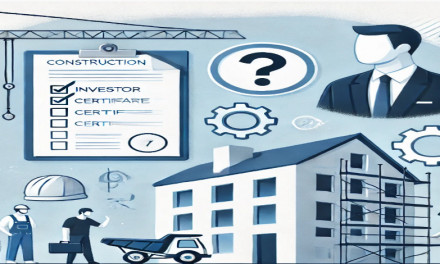
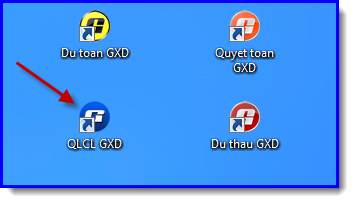
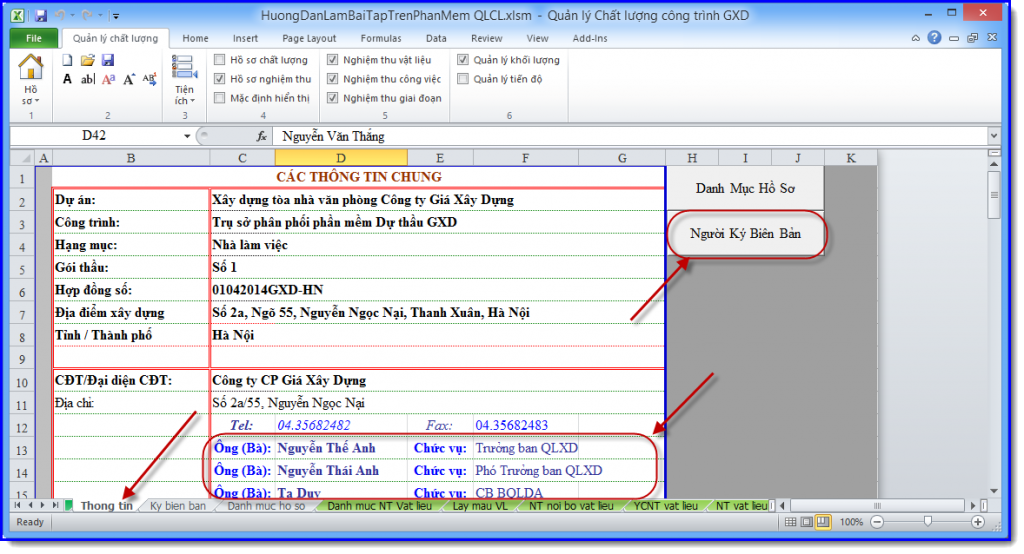
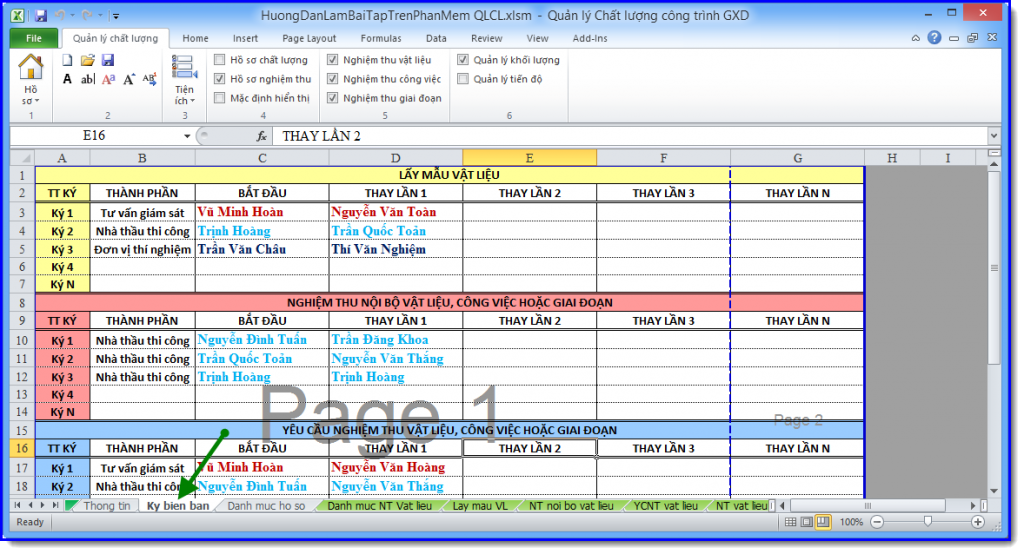
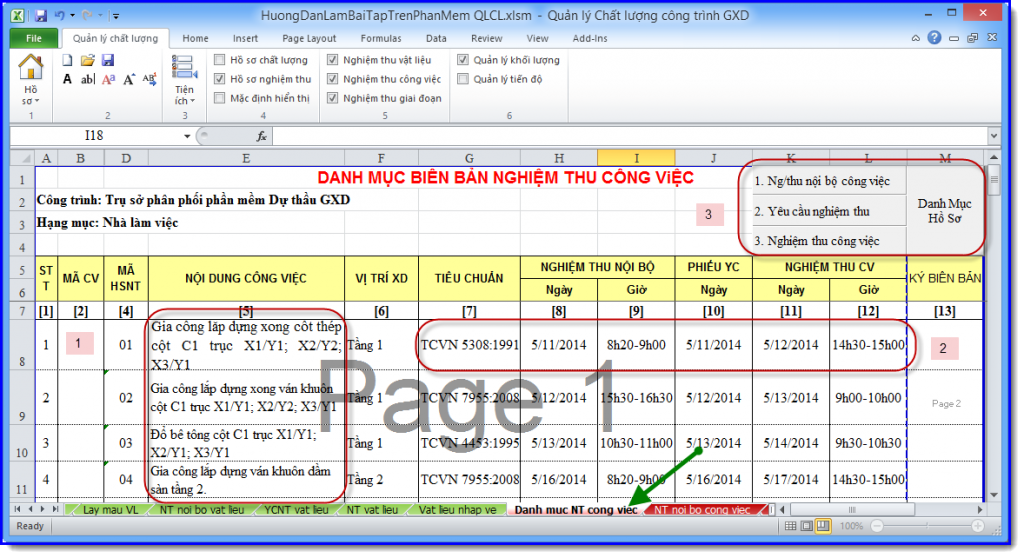
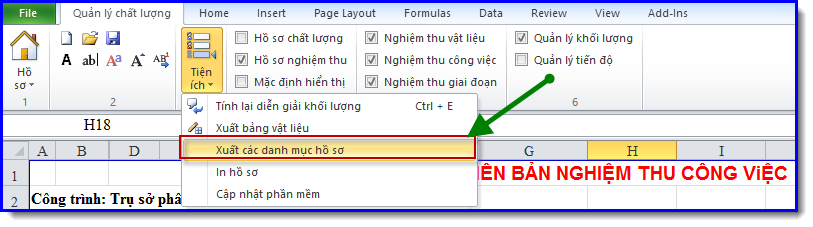
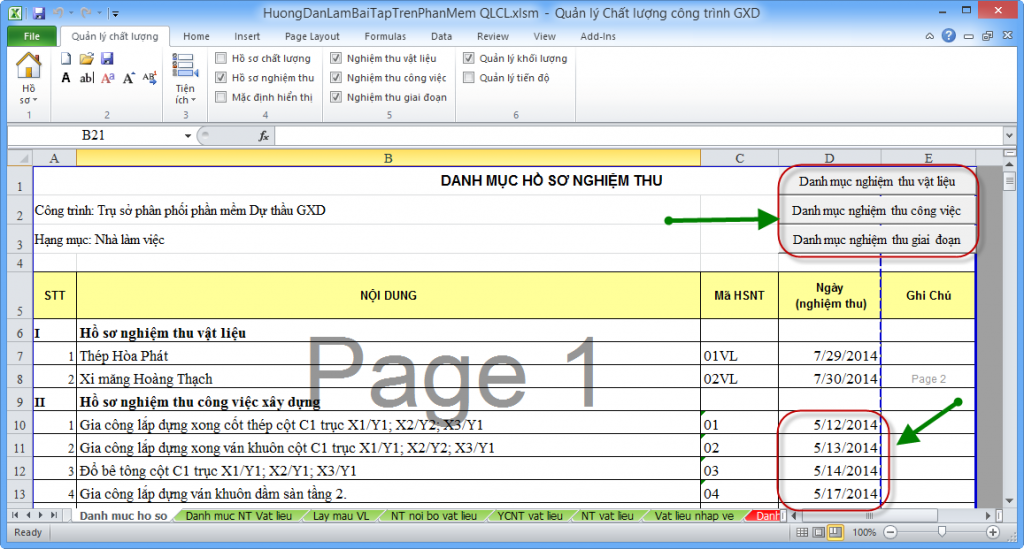

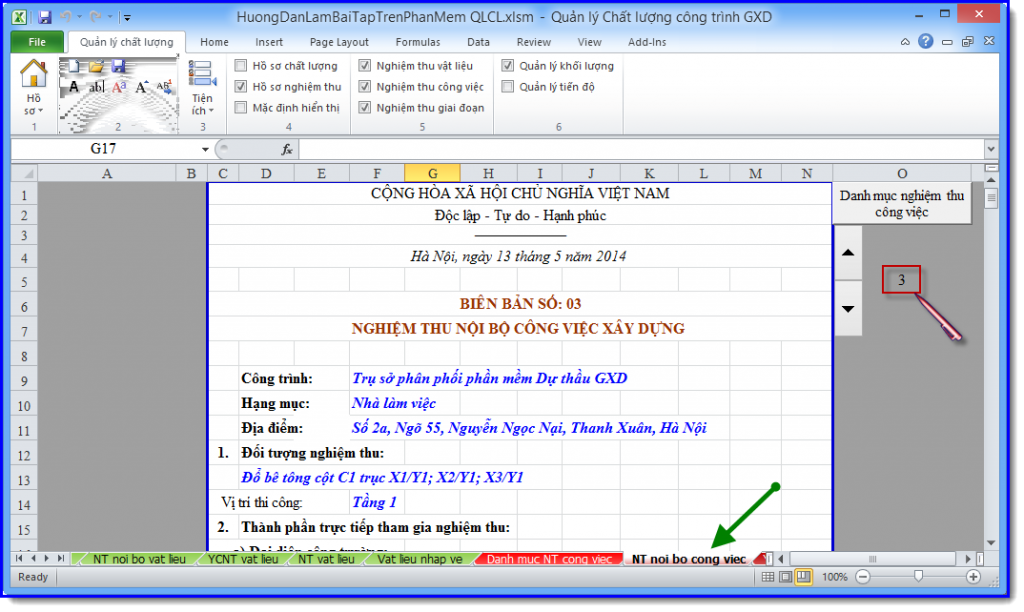
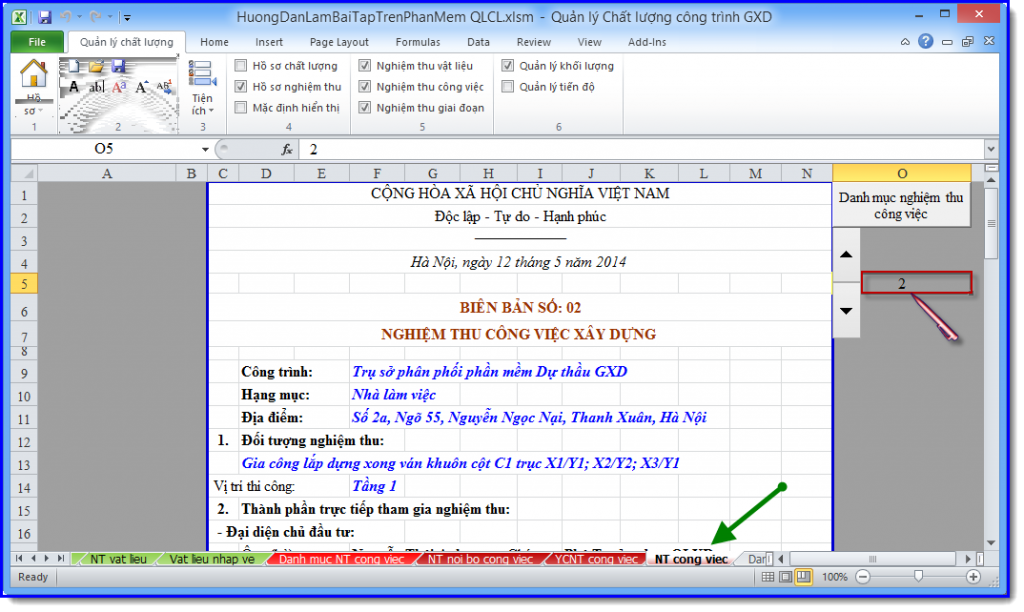

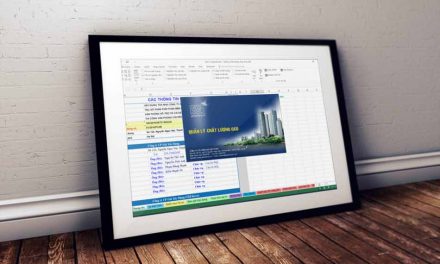






Thảo luận mới nhất